Cara Mengatasi Error Windows 10 Fall Creators Update – Microsoft sudah meluncurkan update untuk Windows 10 Fall Creators yang membawa sejumlah fitur baru yang menarik. Namun beberapa pengguna melaporkan beberapa masalah yang dialami selama dan setelah instalasi update software tersebut. Windows 10 sendiri memiliki fitur troubleshooter yang dapat membantu mengidentifikasi masalah termasuk mereset Windows Update.
Pengguna bisa klik menu Start, lalu klik ikon cog di sebelah kiri, yang akan membuka jendela Settings. Klik ‘Update & Security‘ lalu ‘Troubleshoot‘. Klik ‘Windows Update‘ lalu ‘Run the troubleshooter‘ dan ikuti instruksinya, dan klik ‘Apply this fix‘ jika troubleshooter menemukan solusinya.
Berikut cara mengatasi error Windows 10 Fall Creators Update :
1. Pesan kesalahan 0x800F0922 yang mencegah update Windows mengunduh file instalasi
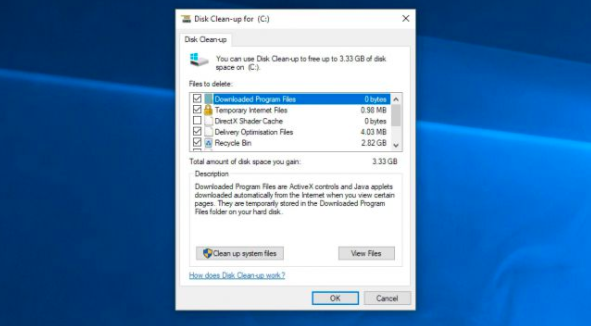
Kesalahan tersebut terjadi jika ada masalah dengan koneksi internet yang digunakan. Untuk mengatasinya, pertama cek untuk memastikan perangkat Windows 10 terhubung ke internet dengan baik. Pengguna mungkin perlu me-restart modem atau router jika ada masalah.
Pengguna juga dapat menggunakan Windows 10 untuk memecahkan masalah jaringan dengan klik kanan ikon network di sudut kanan bawah layar dan pilih ‘Troubleshoot problems’. Pengguna mungkin juga melihat pesan kesalahan tersebut jika menggunakan VPN. Coba nonaktifkan VPN saat mendownload dan menginstal Windows 10 Fall Creator Update. Jika terpasang perangkat lunak antivirus, coba nonaktifkan sementara saat menginstal update ini.
Pengguna mungkin juga mendapatkan pesan kesalahan itu jika tidak memiliki cukup ruang disk kosong untuk menginstal Windows 10 Fall Creator Update. solusinya coba bebaskan ruang disk dengan mengetikkan ‘Disk Clean-up‘ ke dalam kotak pencarian di taskbar, lalu klik ‘Disk Clean-Up‘.
Di jendela ‘Drive Selection‘ yang muncul, pilih drive tempat Windows 10 terinstal. Secara default berada di drive C:. Klik ‘OK‘ lalu pilih kotak centang dari file yang ingin dihapus. Menggunakan Disk Clean-up juga bisa membantu mengatasi kesalahan instalasi 0x80190001, 0x80070070 – 0x50011, 0x80070070 – 0x50012, 0x80070070 – 0x60000, 0x80070070, dan 0x80070008.
Jika masih mengalami masalah dalam mendownload dan menginstal Windows 10 Fall Creator Update, coba menginstalnya di drive USB. Diperlukan sebuah DVD kosong atau flashdisk dengan setidaknya 5GB ruang kosong. Download dan instal update tersebut lalu buka dan setujui persyaratan lisensi. Pada halaman “What do you want to do?” Pilih “Create installation media for another PC” lalu klik ‘Next‘. Pilih versi bahasa, edisi dan versi 32-bit atau 64-bit, lalu pilih ‘USB flash drive‘ atau ‘file ISO‘, tergantung dimana hendak menginstalnya.
2. Masalah di Windows 10 Fall Creators Update Media Creation Tool

Media Creation Tool adalah aplikasi praktis yang dibuat oleh Microsoft yang memungkinkan Anda menginstal Windows 10 Fall Creator Update menggunakan drive USB atau DVD. Namun, beberapa orang mengalami masalah saat menggunakannya.
Solusinya, coba tutup kemudian restart Media Creation Tool dan instruksinya. Setelah aplikasi tersebut berhasil mendownload file, segera putuskan sambungan komputer dari jaringan dengan melepaskan kabel Ethernet atau matikan adaptor Wi-Fi.
Instalasi harus dilanjutkan tanpa koneksi internet. Dan setelah selesai silahkan menghubungkan kembali ke internet. Kemudian buka Windows Update (Settings> Update & Security> Windows Update) dan klik ‘Check for Updates‘ untuk mendownload file terakhir.
3. Pesan kesalahan The update isn’t applicable to your computer
Untuk mengatasinya, masuk ke Settings> Update & Security> Windows Update dan klik ‘Check for updates‘. Instal semua pembaruan yang tersedia, lalu coba instal Windows 10 Fall Creators Update kembali.
4. Pesan kesalahan 0x80073712
Masalah ini kadang dijumpai selama instalasi Windows 10 Fall Creators Update yang artinya komputer menemukan masalah dengan file yang hilang atau rusak yang diperlukan untuk menginstal pembaruan. Pertama, pengguna harus menghapus file yang rusak. Untuk melakukannya, masuk Disk Clean-up (ketik ‘Disk Clean-up’ ke dalam kotak pencarian di taskbar, lalu klik ‘Disk Clean-Up’.
Di jendela ‘Drive Selection‘ yang muncul, pilihlah drive di mana Windows 10 diinstal. Pastikan ‘Windows Setup temporary files‘ sudah dicentang, lalu klik ‘OK‘ dan ‘Delete Files‘. Selanjutnya gunakan Windows Update untuk mendownload ulang file-file tersebut. Buka Settings> Update & Security > Windows Update dan klik pada “Check for updates“.
Baca Juga: Cara Menginstal Cisco VPN Client di Windows 10
5. Masalah kompatibilitas Windows 10 Fall Creators Update
Jika saat instalasi dijumpai pesan kesalahan 0x800F0923, itu berarti ada aplikasi atau driver yang tidak kompatibel dengan Windows 10 Fall Creator Update. Untuk memperbaiki masalah itu, harus dicek bahwa semua driver baik untuk software dan hardware sudah terbarui. Gunakan program Pengelola Perangkat dengan klik kanan ikon Start Menu dan pilih ‘Device Manager‘. Temukan perangkat keras yang menyebabkan masalah, lalu klik kanan dan pilih ‘Update Driver‘.
